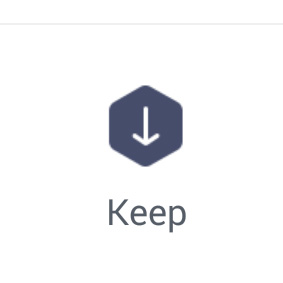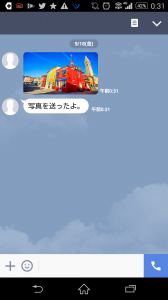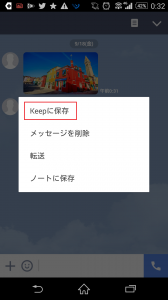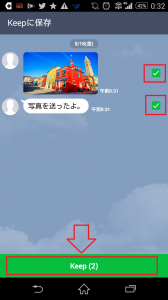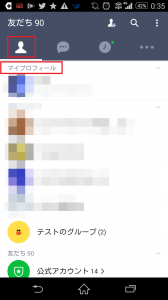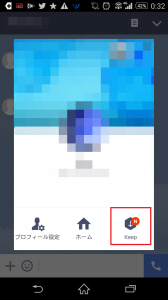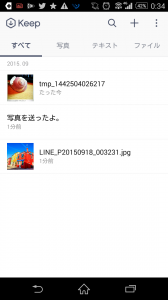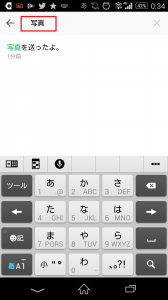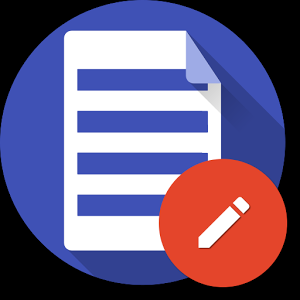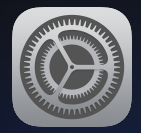LINE(ライン)を使っているときに、写真やトークの内容を非公開で自分用にバックアップしたくなることってありませんか?。今まではグループ内で共有するために保存する機能はありましたが、共有しないで自分のためだけにバックアップする機能が無かったのです。そんな希望をかなえる「Keep」機能がついに搭載されました。
LINEのメッセージを既読にせず未読のまま読む方法を探している方はこちらの記事をどうぞ↓。
【LINE】ラインのメッセージを既読にしないで未読のまま読むには?方法
■LINE(ライン)の「Keep」機能でデータを保存!
これまでトークの内容は丸ごとパソコンなどに送信して丸ごとバックアップすることはできましたが、LINE(ライン)内で保存することはできませんでした。
また「ノート」機能でトークの一部ややりとりした写真をバックアップすることはできましたが、トークをしているグループ内での共有機能でした。なので、気に入った写真や、嬉しかったトーク内容、その他メモを自分のためだけにLINE(ライン)の中でバックアップすることができませんでした。
これに対して、「Keep」の機能は自分専用のデータ倉庫なので、何を保存しているかは他人から見ることはできません。つまり自分専用のデータ倉庫なので、GoogleDrive(グーグルドライブ)や、MicrosoftのOneDrive(ワンドライブ)とよく似た機能になります。
■LINE(ライン)の「Keep」を使ってみよう
いつものトーク画面で写真とメッセージが送られてきた例で「Keep」の使い方を見てみましょう。
ここで保存したい画像やトークの上で長押しするとメニューが現れるので、「Keepに保存」を選択します。
画像やトークにチェックボックスが出るので、保存(Keep)したい画像やトークにチェックを入れます。
チェックが終わったら、画面下の「Keep」をタップすることで保存(Keep)されました。「Keep」の文字の後ろにあるカッコ内の数字は保存されているファイルの数を表します。
■「Keep」されたデータを見てみよう
「Keep」されたデータを見るのも簡単です。まずメイン画面で「マイプロフィール」を選択します。
すると右下に「Keep」ボタンが現れているので、タップします。
さきほど「Keep」した画像が現れていることが確認できました!。
■「Keep」したデータの検索もできます
バックアップしたデータ数が多くなると、どこに何があるかわからなくなります。そんなときは検索をしてみましょう。
LINE(ライン)の「Keep」画面にて「写真」と入れると、「写真」という単語が含まれるトークが検索されました。
今回は1つだけ見つかりましたが、検索結果が複数あればその分だけこちらに表示されます。
■「Keep」を使うときの注意
LINE(ライン)の「Keep」ではデータは合計1Gバイトまで保存可能です。ただし1ファイルが50Mバイト以上の大きさのデータは30日間保持され、その後で削除されます。50Mバイト以下のデータであれば消されることはありません。
サイズがそれほど大きくない写真なら、1000枚以上保存できます。最近のスマートフォンのカメラの最大サイズの画像で保存した画像でも数百枚は保存できる容量なので、LINE(ライン)でやり取りした画像や自分のデータの中で特に大切なデータを保存しておくには十分な容量ですね。
LINE(ライン)でやり取りした大切なデータの個人の保管場所として、活用してみてください。
LINEのメッセージを既読にせず未読のまま読む方法を探している方はこちらの記事をどうぞ↓。
【LINE】ラインのメッセージを既読にしないで未読のまま読むには?方法